电脑自带的画图软件如何画黑色五角星
来源:网络收集 点击: 时间:2024-05-06【导读】:
电脑自带的画图软件如何画黑色五角星工具/原料more电脑自带画图软件方法/步骤1/6分步阅读 2/6
2/6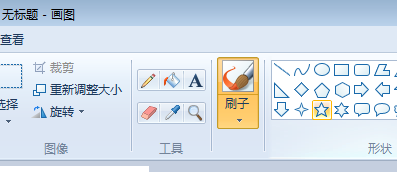 3/6
3/6 4/6
4/6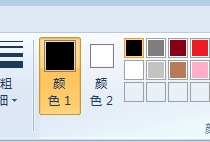 5/6
5/6 6/6
6/6 电脑自带画图电脑画五角星
电脑自带画图电脑画五角星
如下所示,
打开电脑自带的画图软件
 2/6
2/6如下所示,
在工具栏中的形状组中找到五角星,点击它。
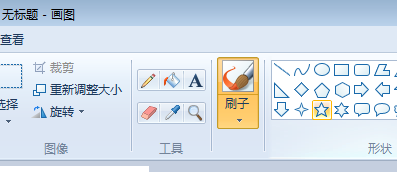 3/6
3/6如下所示,
在绘图区域按住Shfit键,点击鼠标左键,画一个正五角星轮廓
 4/6
4/6如下所示,
在工具栏中的颜色区域选择“黑色”。
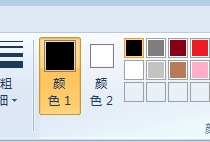 5/6
5/6如下所示,
在工具栏中的“工具”组中点击“填充”图标
 6/6
6/6如下所示,
在五角星轮廓的里面点击一下,
完成黑色填充,
然后,这个黑色五角星就画好了、
 电脑自带画图电脑画五角星
电脑自带画图电脑画五角星 版权声明:
1、本文系转载,版权归原作者所有,旨在传递信息,不代表看本站的观点和立场。
2、本站仅提供信息发布平台,不承担相关法律责任。
3、若侵犯您的版权或隐私,请联系本站管理员删除。
4、文章链接:http://www.1haoku.cn/art_686086.html
上一篇:微信水滴筹在哪里可以看到
下一篇:怎么取消打印预览后每次出现的虚线
 订阅
订阅